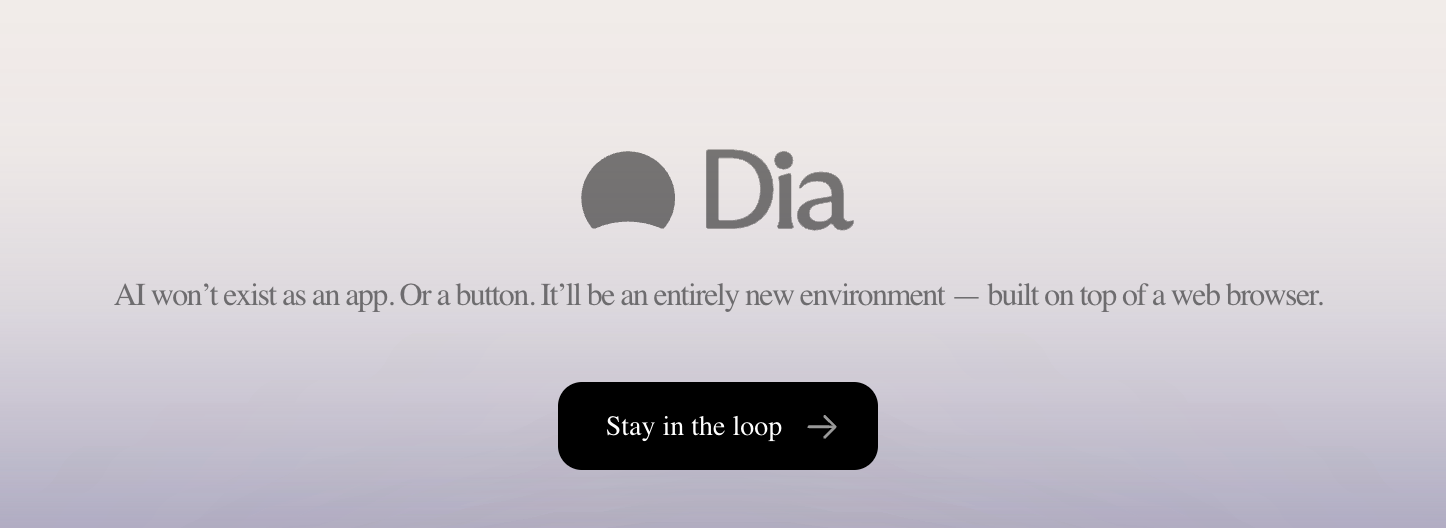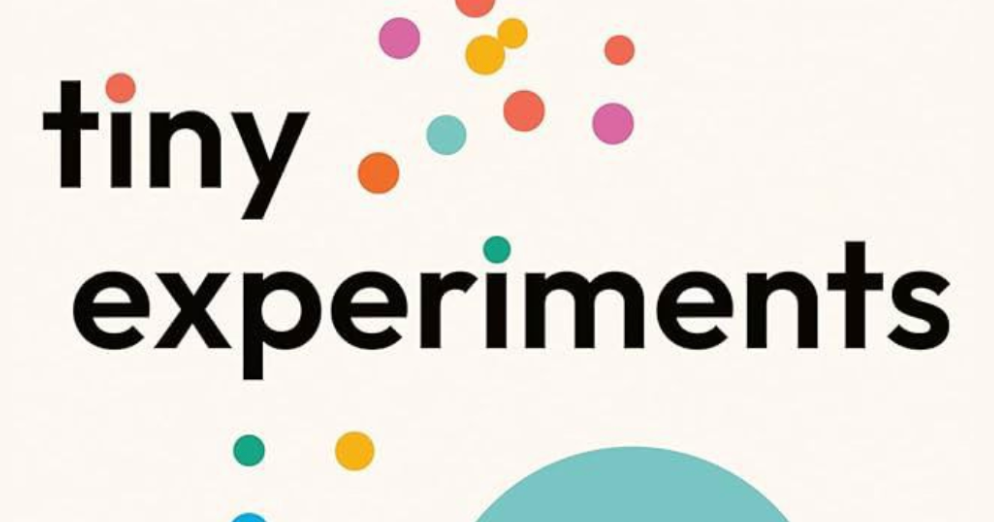公众号排版让你崩溃?这个工具让我从"想放弃"到"日更"
排版难影响公众号更新
很多人不愿写微信公众号,最大原因:排版太麻烦。
每当想到,不仅要写完,写完还要配图,再加上排版美化,写作热情立马熄灭一半。
我年初打算好好写点 AI 工具教程,也因为上面原因,更新不多。
尝试用过一些排版工具,但都不够好用!
NB 工具解救了我
直到上周,终于在 X 上发现一款叫做 Doocs 的微信公众号排版神器。
不仅完全开源免费,今天仔细看了使用协议,太TMD酷了!
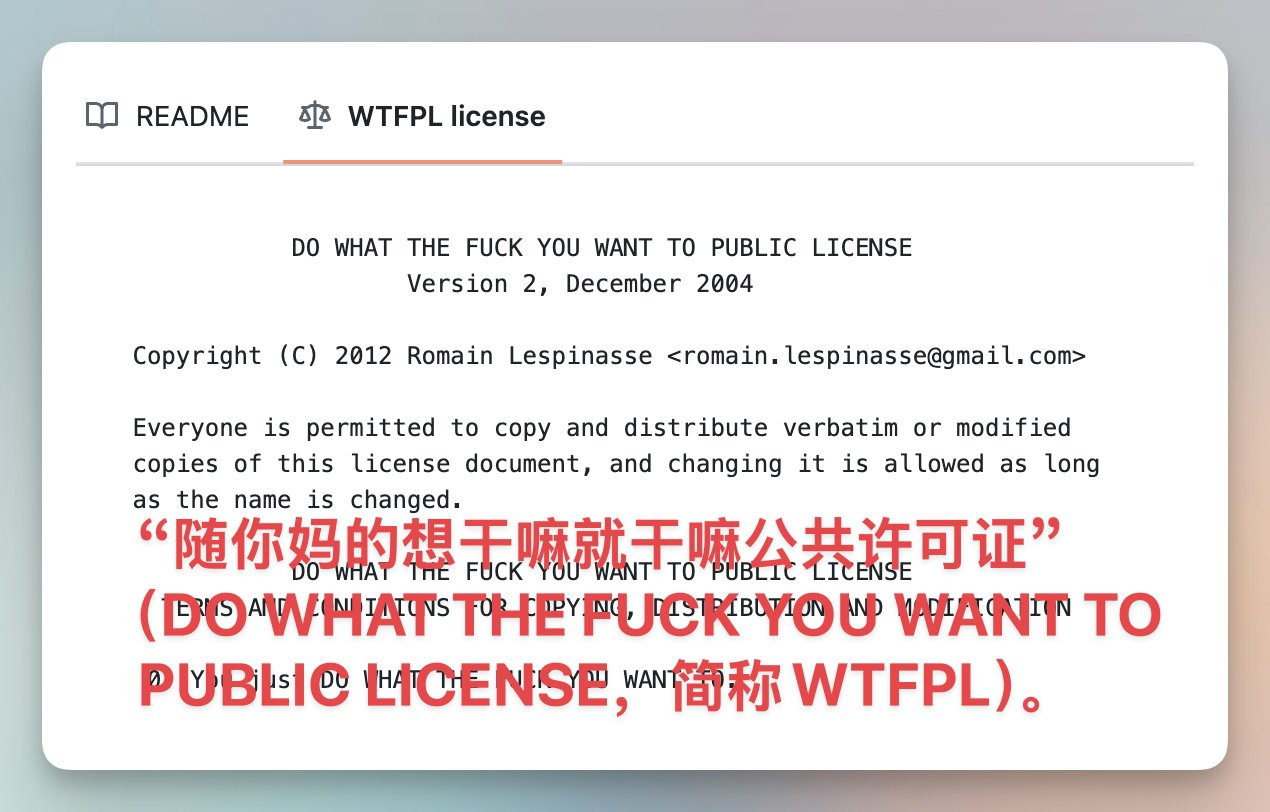
意思是,你不仅能安装到自己的电脑或服务器上。
你能任意修改,甚至去掉作者名字和Logo,二次包装卖钱都行。
我在自己服务也部署了一套,方便自用。
近几天更新公众号,不少朋友觉得排版好,问怎么做的?
原因就是上面的工具。
如果你追求实用,看到这里就可以结束了。
直接用官网或上面网址即可,文章、配置、样式选择都在本地,别人看不到。
可以理解为,一个免费在线App,千人千面。
安装 Markdown 排版神器 Doocs
如果你想折腾,在自己电脑或服务器安装,也不难。
安装 Github 代码,以前想想都觉得头疼,现在只需要一句简单Prompt,AI 就能耐心能指导你完成。
Prompt如下:
我是电脑小白,一步步指导我如何安装
https://github.com/doocs/md
我帮你测试了Deepseek、豆包、腾讯混元、Grok3等国内外模型,都能给出很详尽操作步骤。
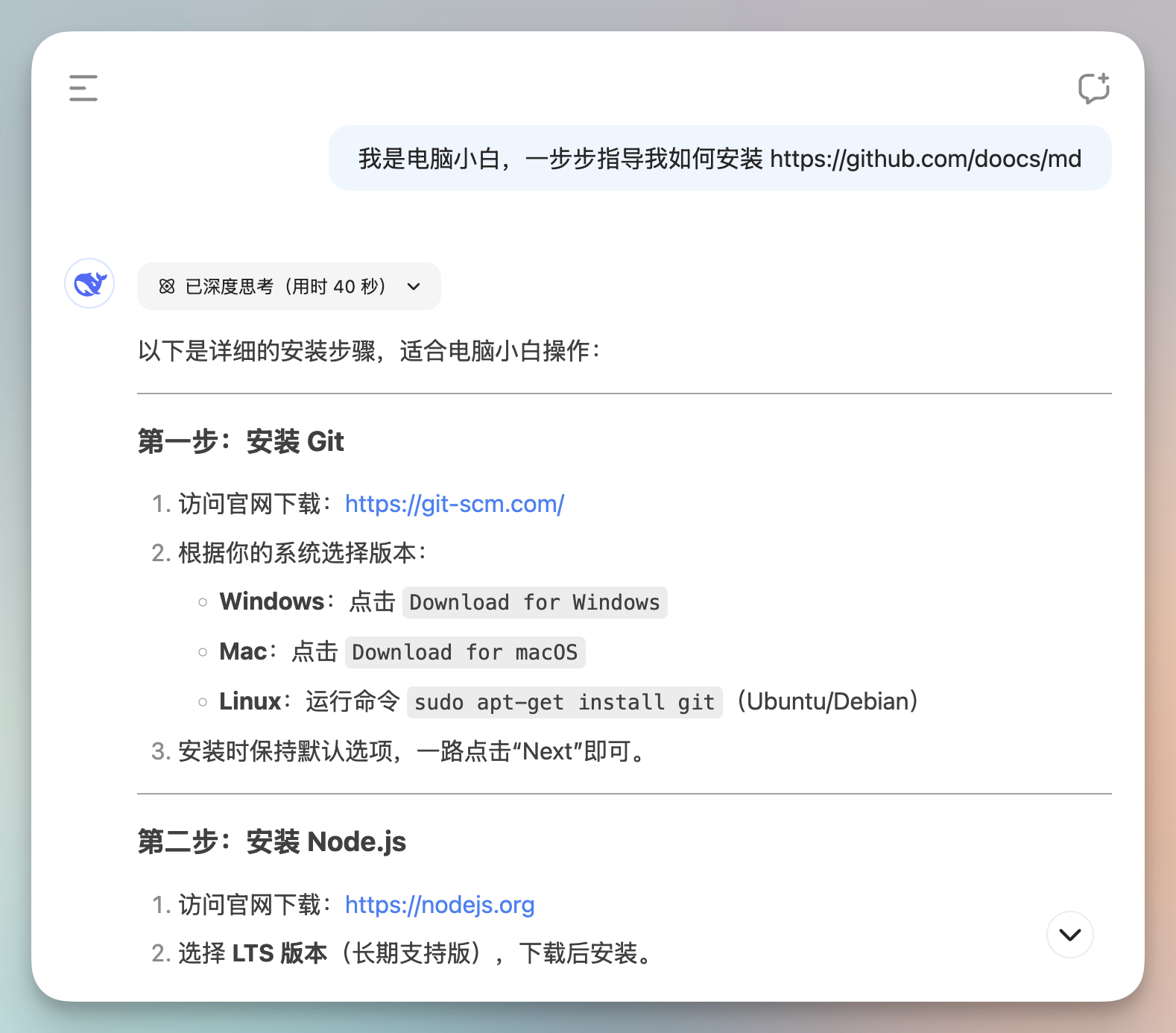
尤其是 Grok3,真的很细致。
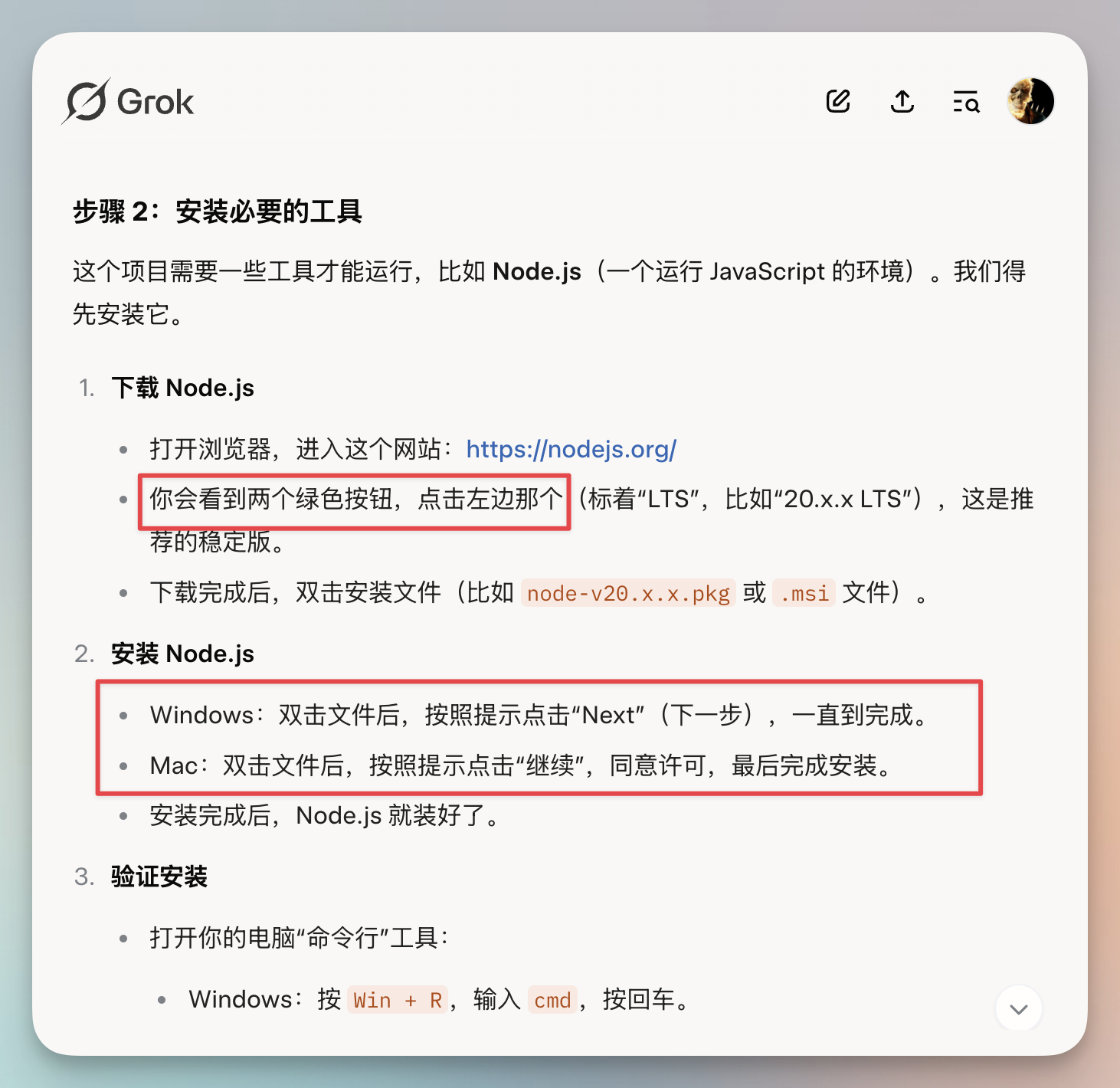
工具界面如下图所示:
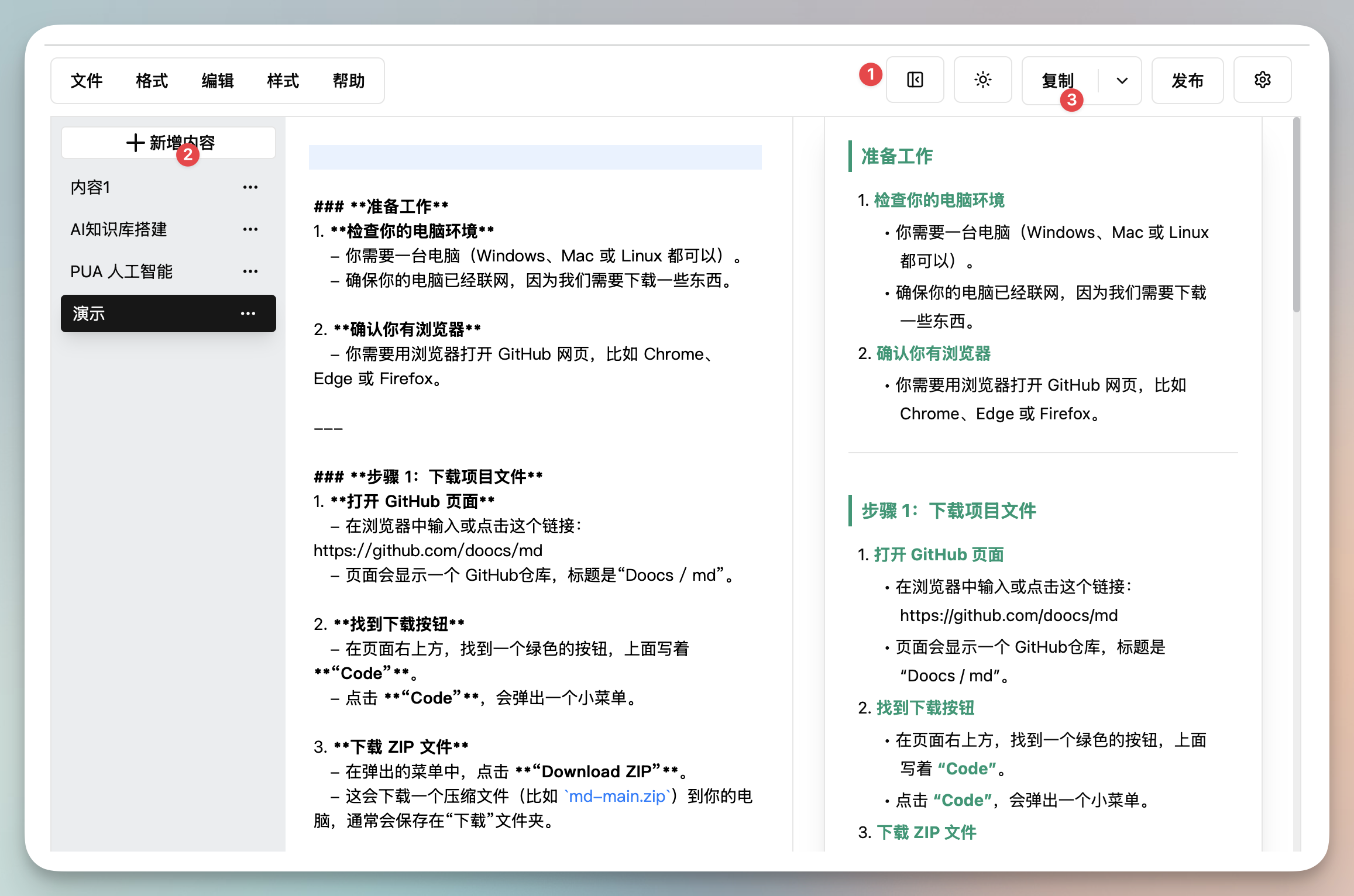
- 点击左侧抽屉,查看已有文章
- 点击“新增内容”,可以创建新文章
- 写完后点击复制,到微信公众号粘贴
Markdown 扩展支持GFM
Doocs 编辑器有很多Markdown工具不支持的细节 Feature,比如 GFM
GFM(GitHub Flavored Markdown) ,是 GitHub 对标准 Markdown 的扩展版本,提供了额外的格式化功能。
比如警告块、提示块等
警告块显示效果:
[!WARNING] 这是一个警告块。
提示块显示效果:
[!TIP] 这是一个提示块
语法都是引用块加上特殊标记:
> [!CAUTION]
> Negative potential consequences of an action.
更多标记如下:
[!NOTE] ,[!MPORTANT] 、 [!CAUTION]
简约主题模版 & 自定义
Doocs编辑器可以通过菜单,或点击右上角的齿轮设置图标,自选搭配喜欢的主题。
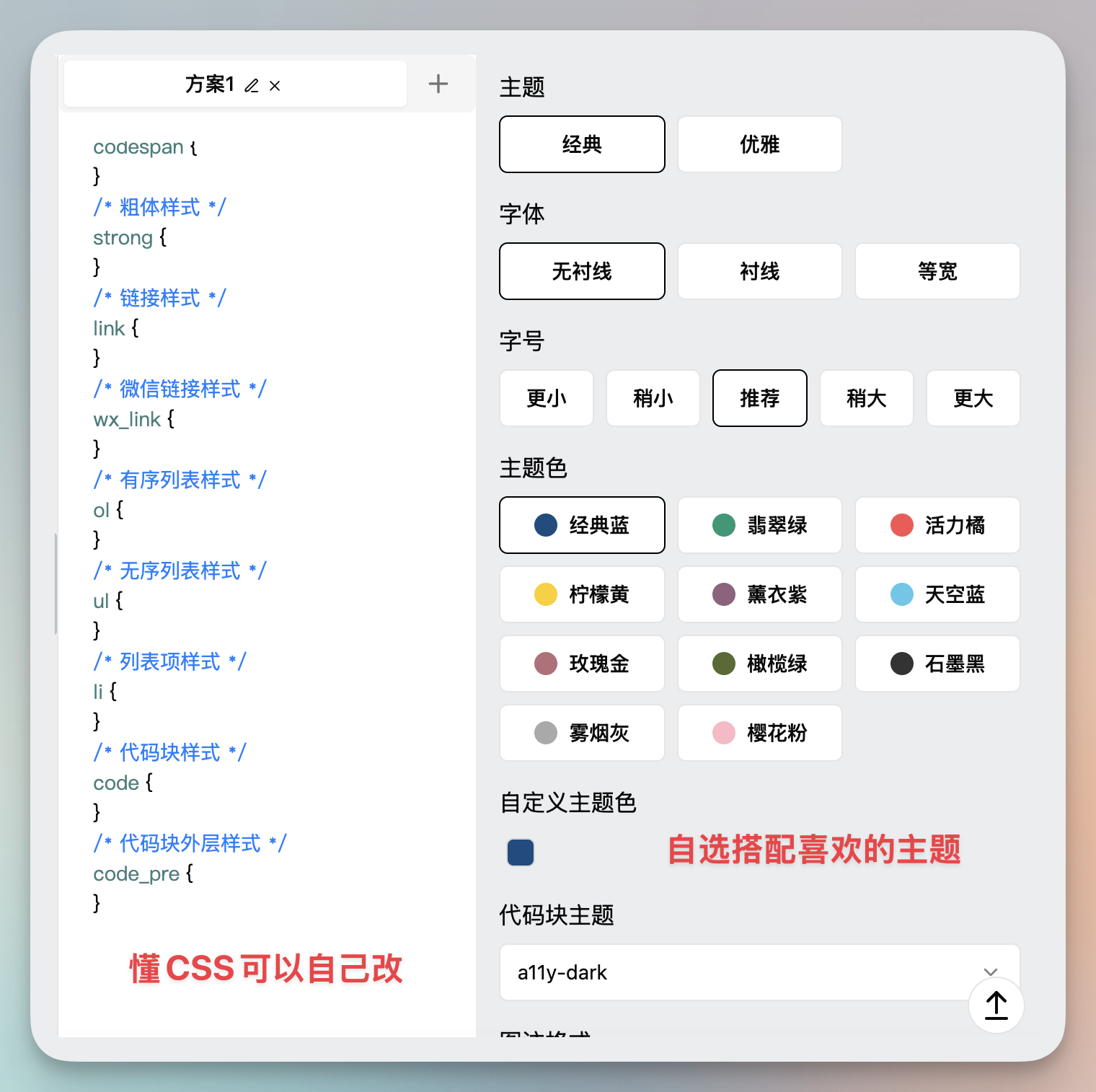
后续研究下,怎么自己定制主题风格。
理论上只需懂点CSS就可以,主要是H标题、p、ul、ol等Markdown常用标签的CSS 样式修改。
AI 生成图表
个人觉得最酷的功能,Doocs 竟然支持 Mermaid 渲染!
Mermaid 是一种用简单文本描述就能画出漂亮图表的神奇工具,用文本画出流程图、时序图等专业图表,堪称开发者和文档创作者的"画图神器"。
为什么重要?
让 AI 基于文本生成 Mermaid 代码,渲染后就是专业图。
一图胜千言。
例如,我的Prompt
生成原始Mermaid代码,含标记。 解释:用户体验5要素
Mermaid 代码如下
```mermaid
graph TB
A[表现层<br>Surface] --> B[框架层<br>Skeleton]
B --> C[结构层<br>Structure]
C --> D[范围层<br>Scope]
D --> E[战略层<br>Strategy]
style A fill:#f9f,stroke:#333,stroke-width:2px
style B fill:#bbf,stroke:#333,stroke-width:2px
style C fill:#dfd,stroke:#333,stroke-width:2px
style D fill:#ffd,stroke:#333,stroke-width:2px
style E fill:#fdb,stroke:#333,stroke-width:2px
%% 添加说明
A1[感知设计:视觉、听觉等] --> A
B1[界面设计:导航、按钮布局] --> B
C1[交互设计:信息架构] --> C
D1[功能规格:特性和功能] --> D
E1[用户需求和商业目标] --> E
渲染效果
graph TB A[表现层<br>Surface] --> B[框架层<br>Skeleton] B --> C[结构层<br>Structure] C --> D[范围层<br>Scope] D --> E[战略层<br>Strategy] style A fill:#f9f,stroke:#333,stroke-width:2px style B fill:#bbf,stroke:#333,stroke-width:2px style C fill:#dfd,stroke:#333,stroke-width:2px style D fill:#ffd,stroke:#333,stroke-width:2px style E fill:#fdb,stroke:#333,stroke-width:2px %% 添加说明 A1[感知设计:视觉、听觉等] --> A B1[界面设计:导航、按钮布局] --> B C1[交互设计:信息架构] --> C D1[功能规格:特性和功能] --> D E1[用户需求和商业目标] --> E
如何插入GIF图
有朋友问,如何录屏生成GIF动图,插入微信公众号。
用什么工具?
飞书按快捷键 Shift + Option + R ,就会出现截屏、录屏,选录屏->GIF ,还能控制是否显示鼠标。
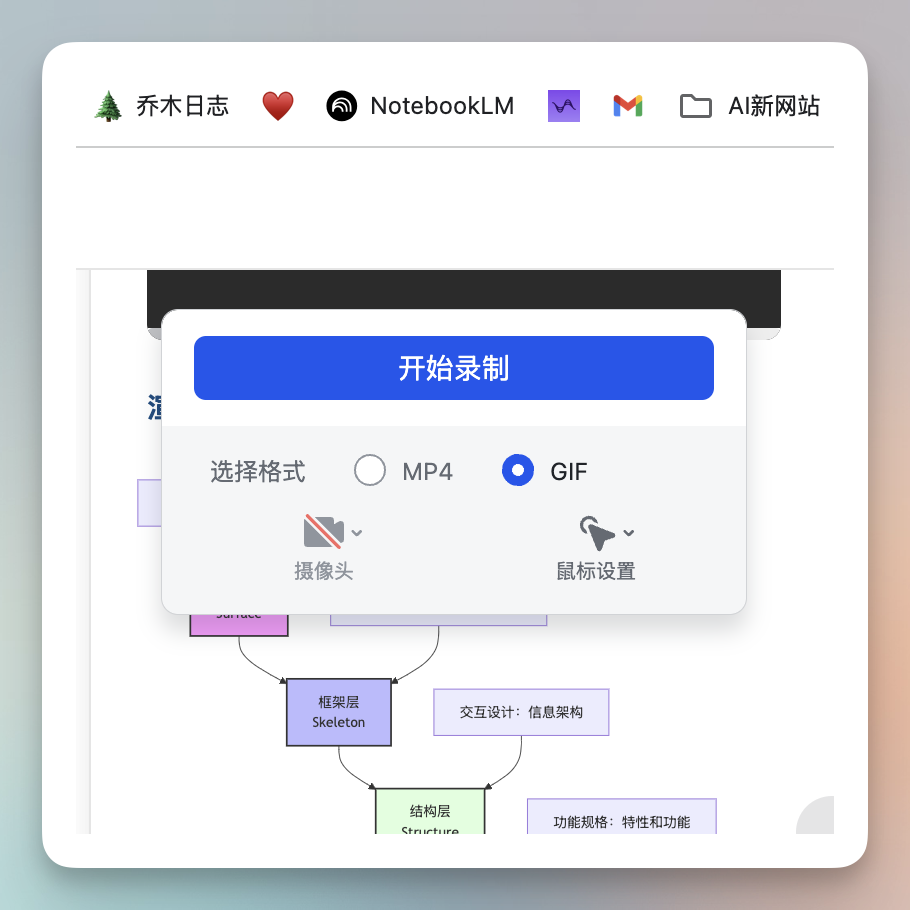
效果演示如下:
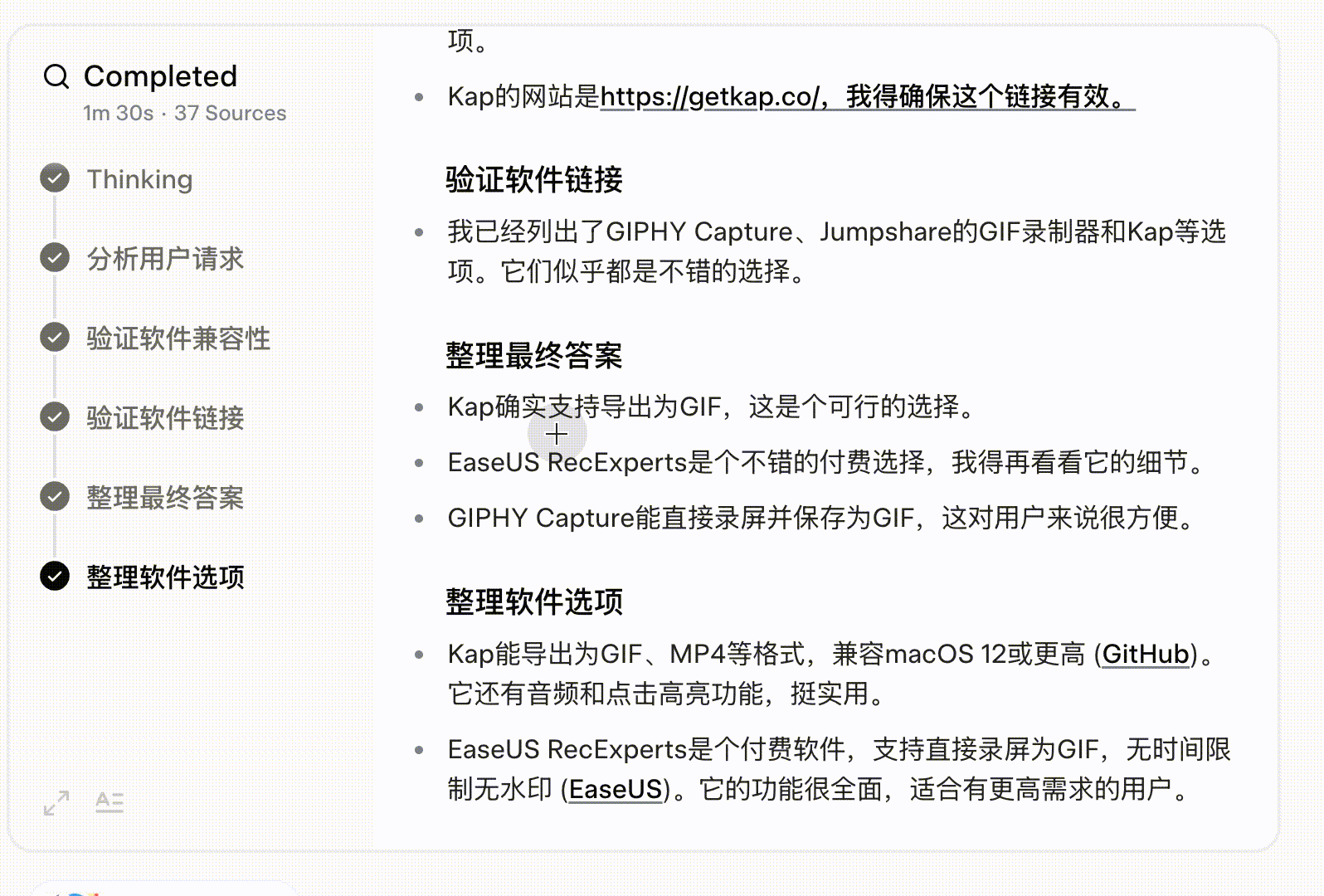
配置图床
Doocs 提供了国内外各种图床配置。
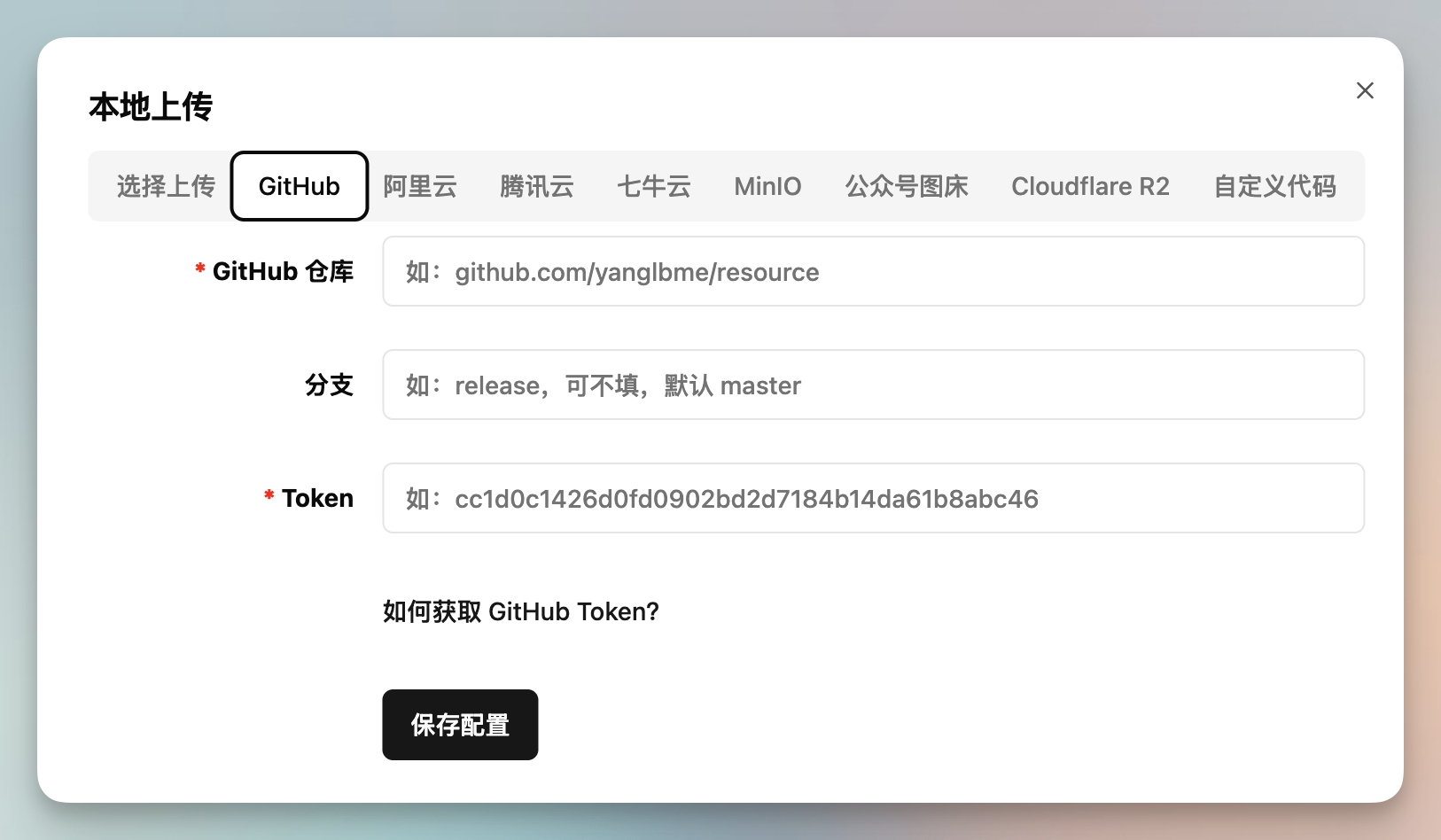
有付费(七牛、阿里云等),也有免费服务(Github、 Cloudflare R2),根据自己需要选择就行。
好处: 粘贴图片,自动上传,转成Markdown图片引用,你只需要专心写作,其他事不用操心。
当复制到微信时,又会把这些图片同步,非常方便。
Cloudflare R2配置,推荐下面教程:
基于Cloudflare R2搭建零成本图床,配合免费CDN https://post.smzdm.com/p/al8xzkke/
配置有点复杂,小白不推荐。
总结
不知不觉写了 3 个小时,坐着有点累。
但是,觉得这篇文章很值的写。
一方面,希望通过这篇文章让更多朋友降低对公众号写作的顾虑和障碍。
另一方面,正如知名投资人纳瓦尔所说:媒体杠杆和代码杠杆,不需要任何人许可就能用,是21世纪新财富密码。
而我还想补充最后一点:
工业革命后,物质极大丰富,人不怎么运动,最后锻炼成了少数人的爱好或不得不做的事情。
AI 时代,仿佛智力平权了。
实际上,预测未来多数人会把思考决策权,轻易让渡给 AI,不再思考,包括你,包括我。
未来阶层分化会更严重。
写作,是对抗这种趋势的一种“脑力锻炼”。
虽然痛苦,但不得不做。
好了,不说教了。
如果感觉有帮助,欢迎打赏,或转发到朋友圈,提前拜谢了。